
Orodha ya maudhui:
- Mwandishi John Day [email protected].
- Public 2024-01-30 12:53.
- Mwisho uliobadilishwa 2025-01-23 15:11.

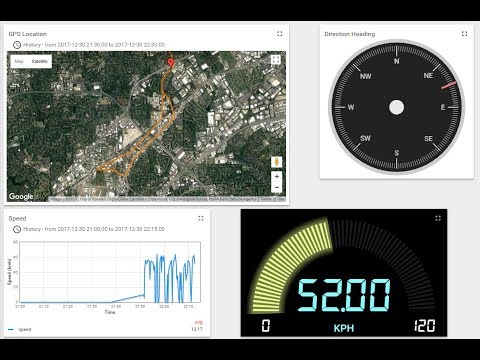
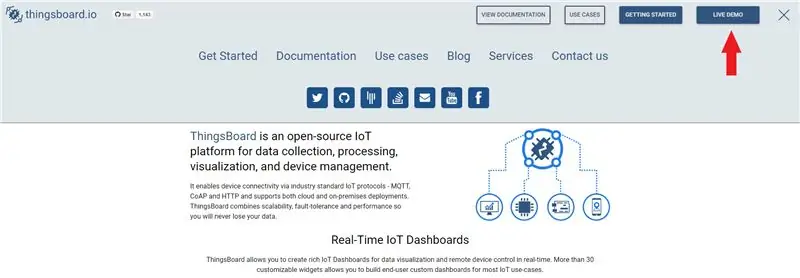
Intro & Sehemu ya 1 Recap
Yup, ni wakati wa kufundisha mwingine kwenye SIM7000 GPS tracker na Arduino na LTE! Ikiwa haujafanya hivyo, tafadhali pitia mafunzo ya kuanza kwa ngao ya Botletics SIM7000 CAT-M / NB-IoT kisha soma kwenye Sehemu ya 1 ya mafunzo ya ufuatiliaji wa GPS. Kwa hivyo, nitadhani kuwa una vifaa vyote vilivyowekwa na tayari kuchapisha data kwenye wingu yote tunayohitaji kufanya katika mafunzo haya ni kujitambulisha na ThingsBoard na kufanya mtihani mwingine wa barabara ili kuona data ya kushangaza. inaonyesha!
Katika Sehemu ya 1 tulifanikiwa kupata tracker yetu nzuri ya GPS kutuma data kwa dweet.io na tukachukua data kwenye freeboard.io kuibua data. Walakini, niligundua hivi karibuni kuwa utendaji wa ramani ulikuwa vilema kabisa kwenye freeboard kwani hairuhusu kuzunguka mshale kuzunguka au hata kubadilisha ukubwa wa dirisha la wijeti. Hii iliniongoza kwa suluhisho bora: ThingsBoard.io ambayo ni dashibodi ya kushangaza sana ya IoT (na bure!) Ambayo hukuruhusu kuhifadhi, kuibua, na kubadilisha upendeleo wa data yako! Unaweza kuburuta kupanga wijeti (na inafanya kazi katika Chrome tofauti na freeboard), na ubora wa jumla ni cream ya mazao. La muhimu zaidi, wijeti ya ramani ya Google hukuruhusu kuzunguka bure, kuvuta ndani na nje, na uchague mitindo tofauti (setilaiti, mwonekano wa barabara, n.k.) na hata hukuruhusu kuburuza na kumtupa yule kijana wa manjano barabarani kwa maoni ya barabara. !
Hatua ya 1: Usanidi wa ThingsBoard
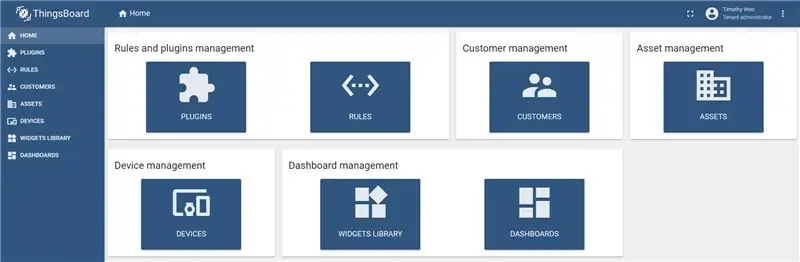
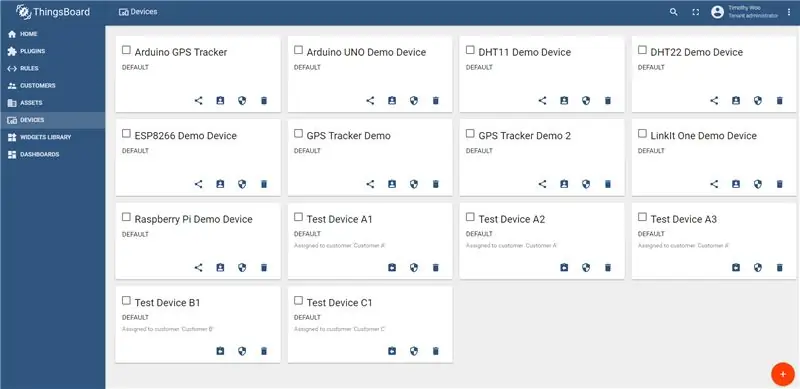
Akaunti ya ThingsBoard na Usanidi wa Kifaa
Jambo la kwanza unapaswa kufanya ni kwenda kwenye ukurasa wa nyumbani wa ThingsBoard kisha fungua akaunti kwa kubofya kitufe cha menyu ya juu kulia na uchague "Demo ya Moja kwa Moja". Fungua akaunti, thibitisha akaunti yako kwa barua pepe wanayokutumia, kisha ingia tena kwenye skrini ya kwanza ya Dashibodi ya Moja kwa Moja. Hii inapaswa kukuleta kwenye skrini ambapo unaweza kudhibiti vifaa vyako vyote, kuhariri dashibodi, n.k.
Ifuatayo, chagua kichupo cha "Vifaa" upande wa kushoto. Hii inapaswa kuleta kundi la vifaa vya onyesho kama ESP8266, DHT22, Arduino na Demos, n.k Unda kifaa kipya kwa kubofya kitufe nyekundu "+" chini kulia na ingiza jina na uchague "chaguo-msingi" kwa aina ya kifaa. Baada ya kubofya "ONGEZA" unapaswa kuona kifaa chako kipya kwenye kichupo cha Vifaa. Bonyeza "Dhibiti Hati" na unapaswa kuona kidirisha kidogo kinachoonyesha ishara ya ufikiaji wa kifaa. Kwa kweli hii ni Kitambulisho cha kifaa na inafanana na Kitambulisho cha kifaa kinachotumiwa kuchapisha data kwa dweet.io. Unaweza kubadilisha Kitambulisho cha kifaa hiki kuwa nambari ya IMEI ya ngao yako ikiwa unataka, lakini pia unaweza kutumia tu ishara iliyotengenezwa kiotomatiki. Nakili ishara hii kama utakavyohitaji katika mchoro wa Arduino.
Usanidi wa Mfano wa Arduino
Katika mafunzo haya tutatumia mfano sawa kabisa wa Arduino mchoro kama katika mafunzo ya kwanza lakini wakati huu nimesasisha mchoro ili ujumuishe nambari ya kutuma data moja kwa moja kwa ThingsBoard.io badala ya dweet.io katika Sehemu ya 1. Kama kawaida, unaweza kupata nambari ya mfano hapa kwenye Github.
Jambo la kwanza unahitaji kufanya ni kutoa maoni nje kwa mistari ambayo hufanya ngao kuchapisha kwa dweet.io:
// Pata ombi / * // Unaweza kurekebisha yaliyomo kwenye ombi ikiwa hauitaji vitu kama kasi, urefu, nk sprintf (URL, "https://dweet.io/dweet/for/%s ? lat =% s & long =% s & speed =% s & head =% s & alt=% s & temp =% s & batt =% s ", imei, latBuff, longBuff, speedBuff, kichwaBuff, altBuff, tempBuff, battBuff);
int counter = 0; // Hii inahesabu idadi ya majaribio yaliyoshindwa
// Jaribu jumla ya mara tatu ikiwa chapisho halikufanikiwa (jaribu nyongeza mara 2) wakati (counter <3 &&! Fona.postData ("GET", URL, "")) {// Ongeza nukuu "" kama ya tatu pembejeo kwa sababu kwa ombi la GET hakuna "mwili" Serial.println (F ("Imeshindwa kuchapisha data, kujaribu tena…")); kaunta ++; // Kuchelewesha kaunta ya nyongeza (1000); } * /
Ifuatayo, usitoe maoni kwenye mistari ambayo inachapishwa kwa thingsboard.io:
// Wacha tujaribu ombi la POST kwa thingsboard.io const char * token = "YOUR_DEVICE_TOKEN"; // Kutoka sprintf ya kifaa cha boardboard.io (URL, "https://demo.thingsboard.io/api/v1/%s/telemetry", ishara); sprintf (mwili, "", / "temp \":% s, / "batt \":% s} ", latBuff, longBuff, speedBuff, kichwaBuff, altBuff, tempBuff, battBuff); // sprintf (mwili, "{" lat / ":% s, \" mrefu / ":% s}", latBuff, longBuff); // Ikiwa unachotaka ni lat / ndefu
int counter = 0;
wakati (! fona.postData ("POST", URL, mwili)) {Serial.println (F ("Imeshindwa kukamilisha POST ya HTTP…")); kaunta ++; kuchelewesha (1000); }
Pakia nambari hiyo kwa Arduino yako, hakikisha una SIM kadi na antena iliyoambatanishwa, na uhakikishe kwamba ngao inatuma nambari kwenye wingu kabla ya kuendelea!
KUMBUKA: Arduino Uno ana kumbukumbu ndogo sana (RAM) na kuchapisha kwa Thingsboard kunaweza kusababisha Arduino kuanguka. Ikiwa unapata kuanza tena kwa mchoro karibu na eneo la kazi ya postData () au tabia nyingine ya kushangaza, hiyo ndio uwezekano mkubwa wa kinachotokea. Kurekebisha rahisi kwa hiyo ni kubadilisha Uno na Arduino Mega au bodi iliyo na RAM zaidi. Unaweza pia kujaribu kupunguza saizi ya safu na kugawanya data kuwa machapisho mengi.
Hatua ya 2: Thibitisha Mapokezi ya Takwimu
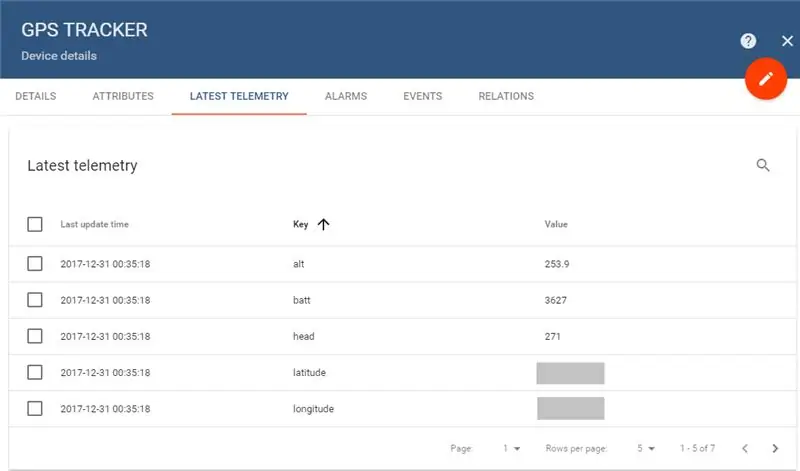
Ili kudhibitisha ukweli kwamba data inatumwa kwa ThingsBoard kwa usahihi, nenda kwenye ukurasa huo huo wa maelezo ya kifaa (bonyeza kitufe cha kifaa cha GPS Tracker kwenye ukurasa wa "Vifaa") kisha bonyeza kichupo cha "Telemetry ya hivi karibuni". Ikiwa GPS tracker yako inapeleka maadili kwa ThingsBoard unapaswa kuona maadili ya hivi karibuni hapa na yatasasisha kwa wakati halisi watakapoingia.
Sasa kwa kuwa umethibitisha kuwa ThingsBoard inapata data ni wakati wa kuanzisha dashibodi ili tuweze kuona data yetu wakati tunapoikusanya! (Au baada ya ukweli)
Hatua ya 3: Kuweka Dashibodi
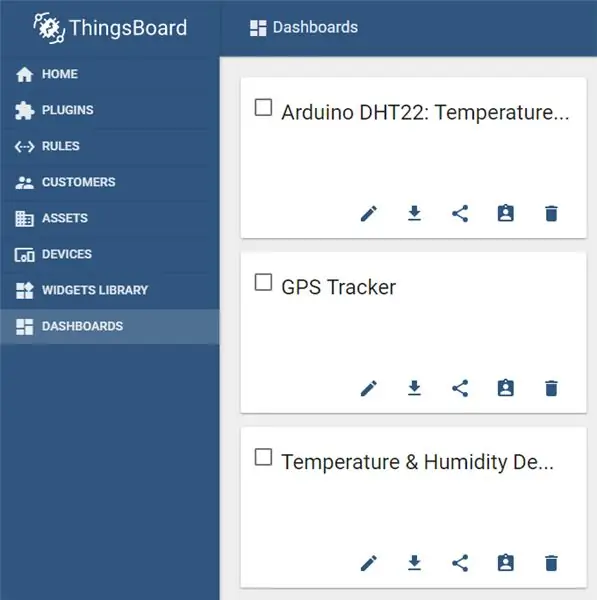
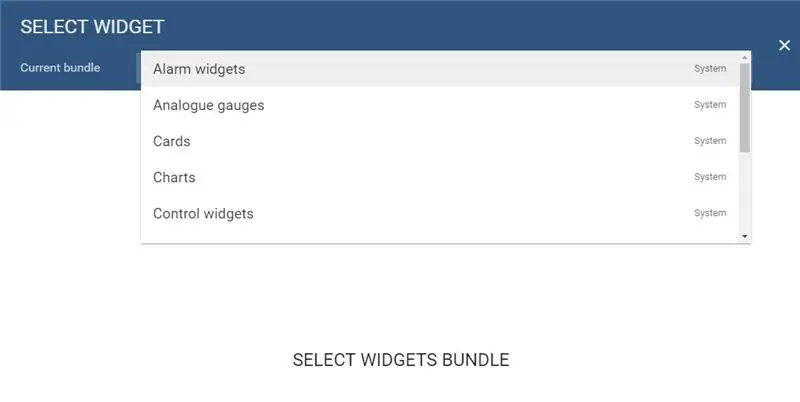
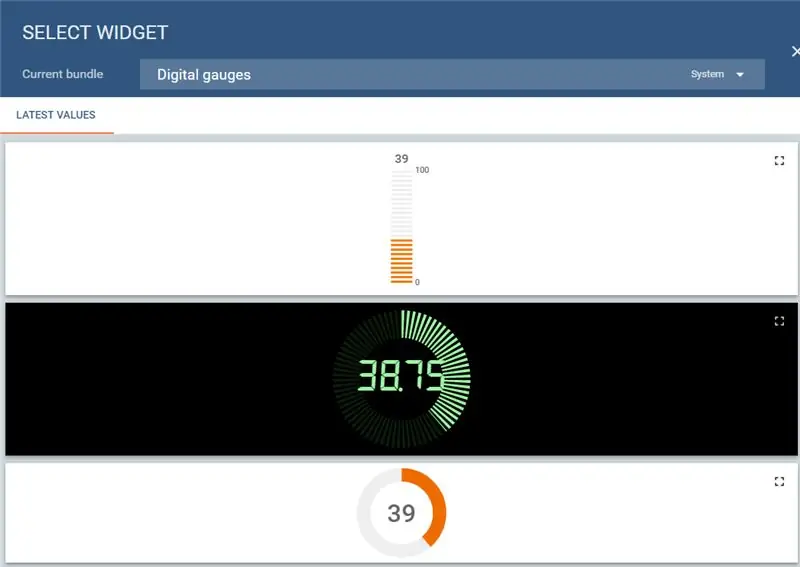
Sasa ni wakati wa sehemu ya kufurahisha! Sasa bofya kichupo cha "Dashibodi" upande wa kushoto na uchague kifaa chako cha GPS tracker. Hii inapaswa kuleta ukurasa mpya ambao unakuuliza uongeze vilivyoandikwa. Bonyeza kitufe cha chini cha kulia "+" na "unda wijeti mpya" ili kuleta menyu kunjuzi ya vilivyoandikwa vya kuchagua. Kwa sasa wacha tuongeze "kipimo cha dijiti". Kuchagua hii inapaswa kupakia rundo la hakikisho kwa aina zote tofauti za viwango vya dijiti ambavyo unaweza kuchagua. Unapobofya moja italeta skrini nyingine kwako kuanzisha vigezo vya wijeti. Jambo la kwanza unahitaji kuongeza ni hifadhidata (kifaa chako cha GPS tracker ambacho hutuma data kwa ThingsBoard). Bonyeza kitufe cha "+ ADD" na uchague kifaa chako cha "GPS Tracker" na uchague ubadilishaji unaofaa ambao unataka wijeti ionyeshe. Katika kesi hii, wacha tuchague "temp" inayobadilika (joto).
Sasa ikiwa unataka kuongeza vitu kama kichwa cha wijeti, nenda chini ya kichupo cha "Mipangilio", angalia "Onyesha kichwa", na weka kichwa. Kuna mambo mengine mengi ambayo unaweza kufanya chini ya kichupo cha "Advanced" lakini nitakuruhusu uchunguze hizo mwenyewe! Furahiya kubadilisha safu za thamani, maandishi ya lebo, rangi, na zaidi! Baada ya kuongeza wijeti itaonekana chini kushoto kwa dashibodi yako (huenda ukalazimika kushuka chini ikiwa una vilivyoandikwa vingi vinavyojaza skrini). Unaweza kuhariri wijeti wakati wowote kwa kubonyeza kitufe kwenye wijeti ikiwa tayari uko kwenye hali ya kuhariri dashibodi, au ingiza hali ya kuhariri kwa kubonyeza kitufe cha penseli kulia chini ya skrini nzima kwanza kukuruhusu kuhariri vilivyoandikwa. Moja kwa moja sawa!
Hatua ya 4: Kuongeza Ramani
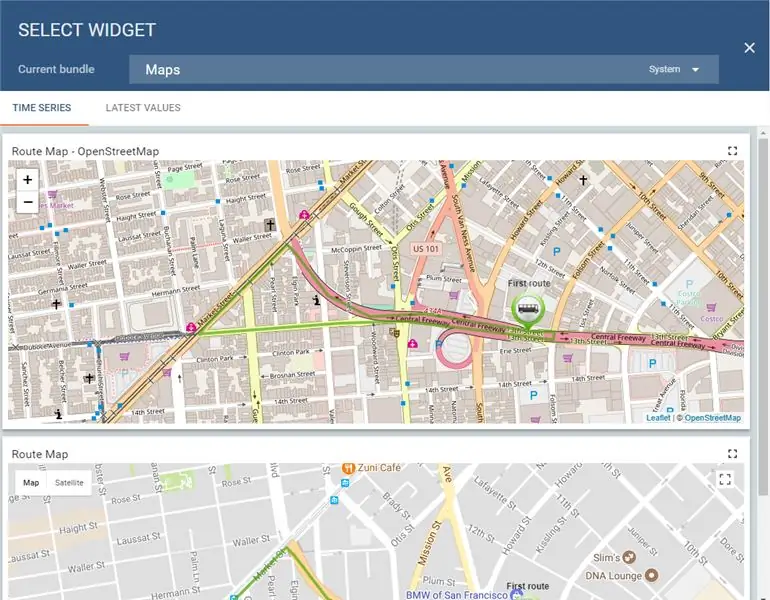
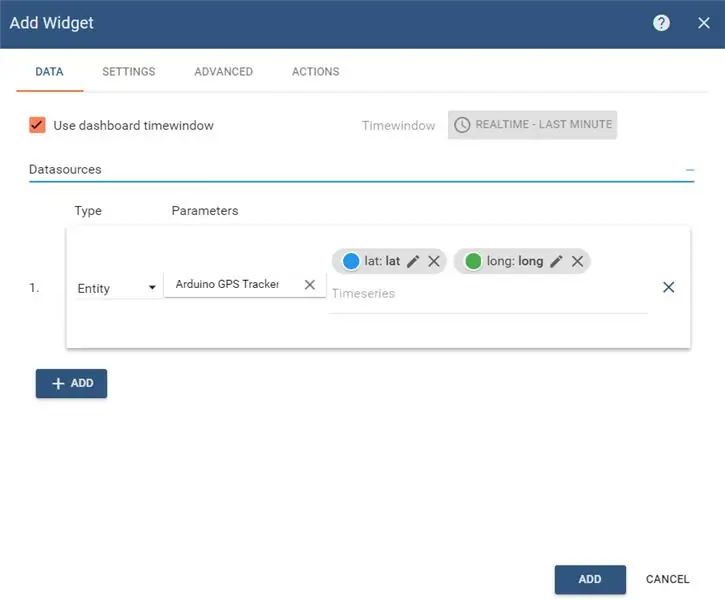
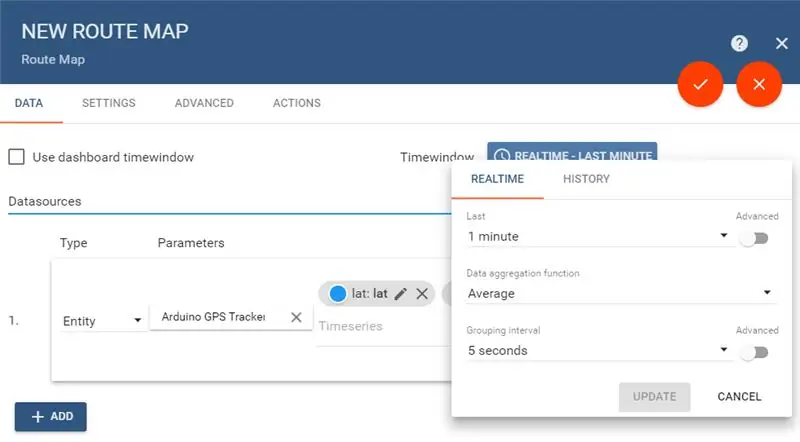
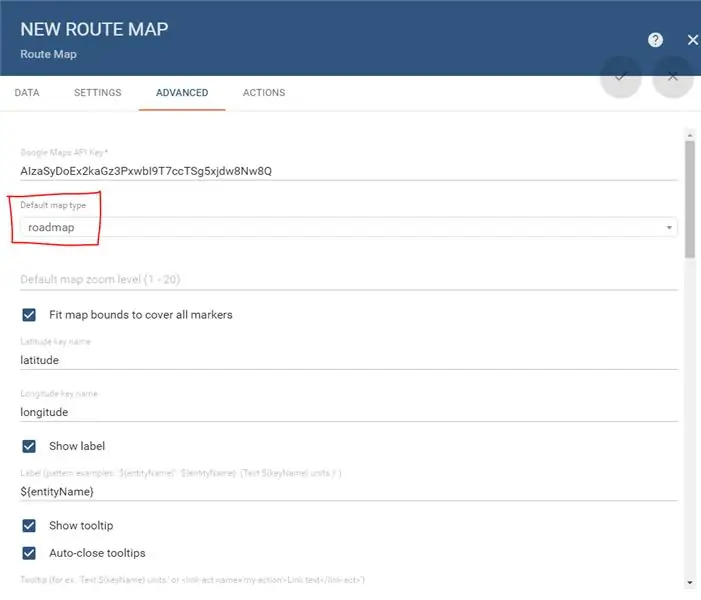
Sasa kwa tracker GPS ramani ni lazima iwe nayo! Wacha tuongeze moja kwa kuunda wijeti mpya (kitufe cha chini kulia "+" tena) na wakati huu songa chini na uchague "Ramani". Endelea na bonyeza moja na italeta chaguzi zake. Ongeza rasilimali kama kawaida lakini wakati huu, chagua vigeuzi vya "lat" na "ndefu" kwani itahitaji zote hizi kupata eneo. Ifuatayo, nenda kwenye kichupo cha "Mipangilio" na hapa unaweza kuweka saa ya saa ya data kuonyesha kwenye ramani. Kwa mfano, unaweza kutaka tu dakika 2 za mwisho za data kuonekana, au unaweza kutaka data zote tangu jana, au labda unataka tu dirisha lililowekwa kwa wakati (kama 2PM jana hadi 10AM leo).
Ikiwa unataka basi unaweza kwenda kwenye kichupo cha "Advanced" na uchague aina ya ramani (ramani ya barabara, setilaiti, mseto, au eneo). Labda sehemu muhimu zaidi ya hii yote ni kuangalia majina muhimu ya latitudo na longitudo. Hakikisha majina haya yanalingana kabisa na majina anuwai ambayo unatuma kwa ThingsBoard. Kwa mfano, ikiwa mchoro wako wa Arduino unasema unatuma vigeuzi vya "lat" na "ndefu" (ambayo ni chaguo-msingi) basi unahitaji kubadilisha majina muhimu kuwa "lat" na "long" na kutumia "latitudo" na "longitudo" haitaleta data yako!
Tena, baada ya kuongeza ramani itaonekana chini ya dashibodi. Vuta tu ili kuiweka tena kwenye dashibodi na bonyeza na uburute kingo ili kuibadilisha. Ikiwa saa yako ya saa ilikuwa imewekwa kwa usahihi unapaswa kuona eneo lako la sasa linaonekana kwenye ramani. Nadhifu huh? Sasa tuko tayari kwa mtihani wa kweli!
Hatua ya 5: Mtihani wa Barabara


Kupima tracker ya GPS ni rahisi sana! Ingiza tu Arduino kwenye adapta ya gari ya USB ili kuiweka nguvu, hakikisha LED ya kijani inawaka, na inapaswa kuanza kutuma data! Kubadilisha kiwango cha sampuli ya tracker ya GPS hakikisha unapata laini hii ya nambari katika mchoro wa mfano:
#fafanua sampuli Kiwango cha 10 // Wakati katikati ya machapisho, kwa sekunde
na uweke kwa chochote unachotaka. Niligundua kuwa 10s inafanya kazi vizuri kwa mtihani wa barabara ya raha, lakini ikiwa una kasi na hasira labda unaweza kutaka kiwango cha juu cha sampuli!
Hatua ya 6: Matokeo
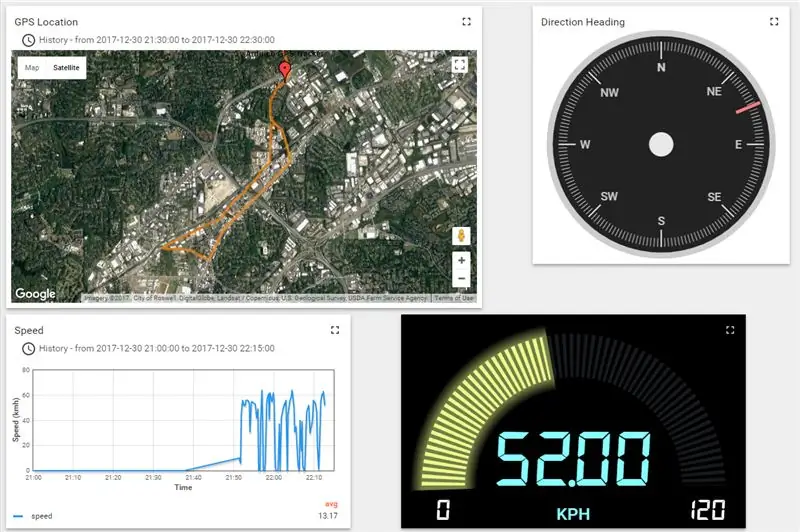
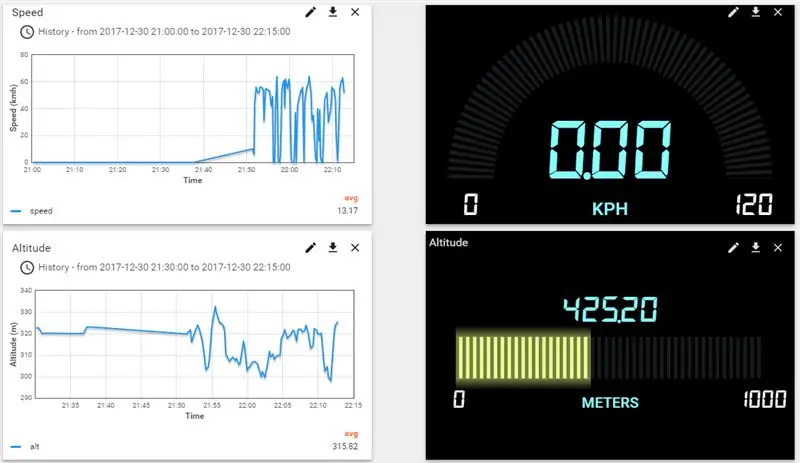
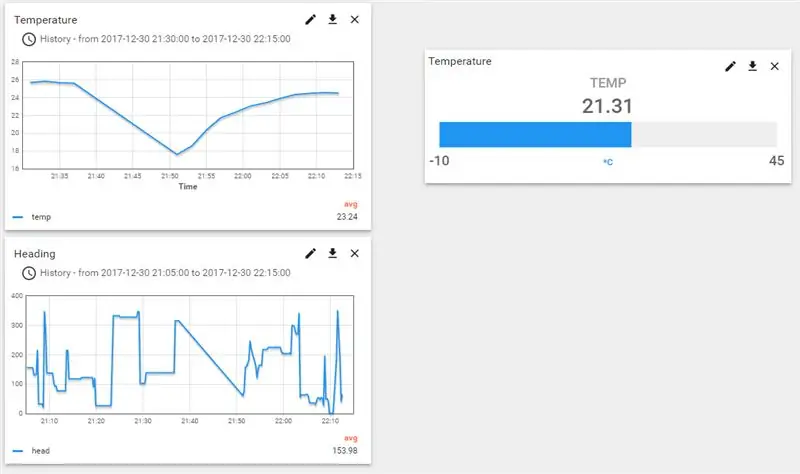
Katika picha hapo juu unaweza kuona usanidi wangu wa dashibodi. Niliongeza chati kwenye data ya kihistoria ya vitu kama kasi, urefu, na joto, na pia nilijumuisha viwango vya wakati halisi ikiwa nitataka kuziona kwa wakati halisi kwenye safari nyingine ya barabara (picha hii katika RV!).
Ramani ilikuwa ya kushangaza sana na niliweza kukusanya data sahihi kabisa ya njia niliyochukua. Pia, data ya kasi ilikuwa sahihi sana kwa sababu hatujawahi kuzidi karibu 40mph (graph iko katika kph) kwenye barabara za jiji. Mabadiliko mengi ya kasi yanaweza kuelezewa na taa za trafiki. Kwa jumla, matokeo mazuri na fikiria tu ni nini kingine tunaweza kutumia hii! Unaweza kusakinisha hii kwenye RV, pikipiki, gari, n.k na uifuatilie kila wakati na upate matokeo kwenye ThingsBoard!
Kwa muhtasari, katika mafunzo haya tulipanga GPS tracker yetu kutuma data moja kwa moja kwa ThingsBoard kupitia maombi ya HTTP POST na kusimamia data kwenye dashibodi. Unaweza kuongeza vifaa anuwai na dashibodi, kila moja ikiwa na vilivyoandikwa vingi ambavyo vinaonekana kupendeza sana na vina chaguzi nyingi za usanifu! ThingsBoard imethibitishwa kuwa kifaa chenye nguvu (na bure!) Kutazama data ya IoT na kuna huduma zingine ambazo hata sijazikuna. Jisikie huru kucheza karibu nayo na uone kile unapata.
- Ikiwa umependa mafunzo haya, umejifanya mwenyewe, au una maswali yoyote, tafadhali toa maoni hapa chini!
- Hakikisha kumpa Moyo huu unaoweza kufundishwa na ujiandikishe hapa na kwenye kituo changu cha YouTube kwa mafunzo ya kushangaza zaidi yanayohusiana na Arduino!
- Ikiwa ungependa kuunga mkono kile ninachofanya, tafadhali fikiria kununua ngao yako mwenyewe ya Botletics SIM7000 kwenye Amazon.com!
Pamoja na hayo, nitakuona wakati mwingine!
Ilipendekeza:
Sehemu ya Kazi ya Kubebeka ya Arduino Sehemu ya 3: 11 Hatua

Sehemu ya Workbench ya Kubebeka ya Arduino Sehemu ya 3: Ikiwa umeangalia sehemu ya 1, 2 na 2B, basi hadi sasa hakujapata Arduino nyingi katika mradi huu, lakini waya chache tu za bodi nk sio hii ni nini na sehemu ya miundombinu inapaswa kujengwa kabla ya kazi zingine. Huu ni umeme na A
Sehemu ya Uonyesho wa Sehemu ya 7: Hatua 6 (na Picha)

Sehemu ya Maonyesho ya Sehemu: Nimeunda onyesho lililoongozwa lililoundwa na maonyesho ya sehemu 144 za 7 zinazodhibitiwa na nano ya arduino. Sehemu hizo zinadhibitiwa na 18 MAX7219 ic's ambazo zinaweza kudhibiti hadi viongoz 64 vya mtu binafsi au maonyesho ya sehemu 8 7. Safu hiyo ina maonyesho 144 yaliyoundwa na kila
Botletics LTE CAT-M / NB-IoT + GPS Shield kwa Arduino: Hatua 10 (na Picha)

Botletics LTE CAT-M / NB-IoT + GPS Shield kwa Arduino: MuhtasariThe Botletics SIM7000 LTE CAT-M / NB-IoT hutumia teknolojia mpya ya LTE CAT-M na NB-IoT na pia imeunganisha GNSS (GPS, GLONASS na BeiDou / Dira, Galileo, viwango vya QZSS) kwa ufuatiliaji wa eneo. Kuna moduli nyingi za mfululizo wa SIM7000
LTE Arduino GPS Tracker + IoT Dashibodi (Sehemu ya 1): Hatua 6 (na Picha)

LTE Arduino GPS Tracker + IoT Dashibodi (Sehemu ya 1): UtanguliziNi nini wavulana! Maagizo haya ni ufuatiliaji wa Maagizo yangu ya kwanza ya kutumia Botletics LTE / NB-IoT ngao ya Arduino kwa hivyo ikiwa haujafanya hivyo, tafadhali isome ili upate muhtasari mzuri wa jinsi ya kutumia ngao na yote ni nini ab
Tazama Donshibodi za Dashibodi & ESP8266 + Arduino #IoT: Hatua 7 (na Picha)

Tazama Emoncms za Dashibodi & ESP8266 + Arduino #IoT: Kwa muda mrefu nimejaribu jukwaa la Emoncms na katika nafasi hii nitakuonyesha matokeo ya mwisho na ubora wa dashibodi na / au taswira. Nimechukua mafunzo ambayo yatatumika kama hatua za kati.Tutaonekana
